Почему дискорд перезагружается сам по себе
Discord предлагает игрокам отличный способ связи друг с другом. Большинство сервисов Discord совершенно бесплатны. В Discord вам разрешено присоединиться к примерно 100 различным серверам, прежде чем вы достигнете предела.
Что еще лучше, так это то, что вы можете создавать свои собственные серверы. Вы можете создавать и управлять любым количеством серверов. Вы также можете выбрать других игроков в качестве модератора вашего сервера. Боты также могут стать отличным дополнением к вашему серверу Discord. С их помощью вы можете выполнять разные задачи в зависимости от возможностей бота. Обычно бот используется для поиска и воспроизведения различных песен в голосовом канале.
Популярные уроки Discord
Возможно, вы заметили, что Discord перезагружается всякий раз, когда вы пытаетесь присоединиться к серверу. Даже через несколько минут вы не смогли подключиться к серверу. Эта проблема на самом деле довольно распространена в сообществе Discord.
Первое, что вы можете попробовать, - это найти и удалить свой Файлы кеша Discord. Вы можете найти эти файлы кеша, просто выполнив поиск в Windows. Начните с нажатия клавиши Windows + E на клавиатуре. Теперь введите «% AppData% \ discord». Удалите кеш и папку локального хранилища.
Попробуйте полностью закрыть Discord с помощью диспетчера задач, а затем снова открыть его. Чтобы открыть диспетчер задач, просто нажмите CTRL + Alt + Delete на клавиатуре. При выборе диспетчера задач он откроется на вашем компьютере.
Вы увидите ряд процессов в диспетчере задач. Найдите Discord в диспетчере задач и щелкните его правой кнопкой мыши. Нажмите «Завершить задачу», чтобы исключить процесс Discord. Теперь снова запустите Discord, чтобы увидеть, сохраняется ли проблема. Вы также можете попробовать использовать Discord в своем браузере, чтобы узнать, исправляет ли это что-нибудь.
Иногда в Discord возникает проблема, связанная с регионом. В течение этого времени, если сервер настроен на этот регион, никто не сможет правильно подключиться к серверу. В результате регион сервера должен быть изменен, прежде чем можно будет присоединиться.
К сожалению, это разрешено только владельцу сервера, администратору и модераторам. Если сервер, к которому вы пытаетесь присоединиться, является вашим собственным, щелкните правой кнопкой мыши значок своего сервера и выберите «Настройки сервера» & gt; Обзор & gt; Регион сервера. Попробуйте перейти на другой сервер. Если вы не являетесь владельцем сервера, просто попросите владельца, администратора или модератора изменить регион.
Последнее, что вы можете попробовать, - это отключить аппаратное ускорение в Discord. Мы предлагаем вам также попробовать включить устаревший режим. Чтобы отключить аппаратное ускорение, перейдите в Настройки & gt; Внешний вид & gt; Отключите аппаратное ускорение. Для устаревшего режима перейдите в «Настройки» & gt; Голос & amp; Видео & gt; Подсистема аудио & gt; Выберите Legacy.
Заключение
С помощью этих 4 шагов вы сможете успешно решить проблему с перезапуском Discord.


Одна из распространенных проблем, с которой сталкиваются пользователи мессенджера, когда Дискорд вылетает при демонстрации экрана. Ниже рассмотрим, почему может возникнуть такая ситуация, и какие действия предпринять для ее решения.
В чем суть проблемы
Демонстрация экрана — полезная опция, позволяющая наглядно показать другому человеку инструкцию по установке или настройке какого-то приложения. При желании опцией можно пользоваться в общем или приватном канале в зависимости от ситуации. Но бывают ситуации, когда Discord сразу вылетает при включении демонстрации.
Иными словами, программа самопроизвольно закрывается. При этом пользователь вынужден снова входить в приложение и запускать процесс. В наиболее сложных случаях ситуация повторяется снова и снова. Постоянные вылеты раздражают и вынуждают искать пути для восстановления нормальной работоспособности.
Что делать, если Discord вылетает при демонстрации экрана
Если Дискорд вылетает при включении демонстрации экрана, это пока не повод обращаться в службу поддержки или отказываться от применения функции. В большинстве случаев проблему легко решить самостоятельно с учетом вероятной причины.
Первые шаги
Если Дискорд вылетает при запуске или в других случаях, начните с простых шагов. Сделайте следующее:
- Перезапустите компьютер или ноутбук. Такой шаг помогает, если речь идет о временных неисправностях.
- Обновите драйвера программного обеспечения. Главное внимание уделите видеокарте, материнской плате и процессору. Для проверки войдите к Диспетчер устройств и убедитесь, что возле основного оборудования в перечне не стоят восклицательные знаки. Если автоматически обновить ПО не удается, воспользуйтесь специальным приложением или загрузите драйвера с официального сайта.
- Запустите Дискорд от имени администратора. Если Discord часто вылетает при включении демонстрации экрана, жмите на иконку правой кнопкой мышки и запустите процесс от имени администратора. Возможно, это устранит проблему.
- Отключите кэш и перезапустите Дискорд. Запустите CCleaner и почистите ПК от лишнего мусора, а после этого перезапустите мессенджер.

Проверьте правильность настроек
Иногда Дискорд вылетает при включении демонстрации экрана из-за неправильной настройки. Сделайте следующие шаги:
- Войдите в приложение.
- Кликните на пункт с изображением шестеренки.

- Войдите в раздел Голос и видео.
- Убедитесь, что в устройствах ввода и вывода установлены правильные девайсы.
- Установите камеру в соответствующем разделе и запустите проверку видео.
- Включите / отключите аппаратное ускорение (попробуйте разные варианты).
- Включите обслуживание пакетов с высоким приоритетом. Активация этой опции свидетельствует о том, что пакеты, передаваемые через Дискорд, рассматриваются системой в первую очередь.
- Установите тумблер в правую сторону в разделе использования новой технологии для записи экрана.

После установки главных настроек перезапустите программу Дискорд и еще раз проверьте, вылетает ли она при демонстрации дисплея. Если проблема не устранилась, переходите к следующему шагу.
Освободите место памяти ОЗУ и видеокарты
Если Дискорд вылетает во время игры, причиной может быть нехватка оперативной памяти. Это особенно актуально на старых компьютерах или ноутбуках. Для решения проблемы сделайте следующие шаги:
- Войдите в Диспетчер задач и закройте все лишние процессы. Будьте осторожны, чтобы случайно не остановить системные приложения, ведь в этом случае возможны сбои в работе ОС.
- Увеличьте файл подкачки. Для этого жмите правой кнопкой мышки на Мой компьютер и выберите Свойства. Перейдите в Дополнительные параметры системы и войдите во вкладку Дополнительно, а там выберите Настройка в секции Производительность. Далее перейдите в раздел Дополнительно и в секции Виртуальная память жмите на кнопку Изменить. После этого в перечне Диск выберите место хранения файла подкачки и укажите размер. Пропишите данные для верхнего и нижнего порога.


- Увеличьте объем памяти, который используется видеокартой. Для этого можно использоваться специальные программы, к примеру, ATI Catalist Control Center.
Указанные выше шаги немного улучшают производительность ПК / ноутбука и помогают решить ситуацию, если Дискорд вдруг вылетает при демонстрации экрана.
Отключите временно брандмауэр или антивирус
Вылеты при работе Discord могут быть связаны с конфликтом между мессенджером и защищающим оборудованием (к примеру, с антивирусным программным обеспечением или брандмауэром). Попробуйте временно отключить это ПО или добавьте Дискорд в список избранных приложений.
Проверьте ПК на вирусы
Перегрев
Иногда Дискорд вылетает из-за повышения нагрузки при демонстрации экрана и, соответственно, перегрева устройства. Сразу отметим, что такое происходит в редких случаях, но исключить причину не стоит. Попробуйте сделать следующее:
- Проверьте оборудование на факт скопления пыли.
- Переставьте ПК в более прохладное место.
- В настройках Виндовс в категории Электропитание выберите режим повышенной производительности.
Сразу после этого проверьте, вылетает ли Дискорд после запуска демонстрации экрана.
Переустановите программу
Если рассмотренные шаги не дали результата, а Дискорд все равно вылетает, удалите его полностью. После этого скачайте инстальник с официального сайта и установите софт с нуля. На следующем шаге снова попробуйте снова запустить демонстрацию экрана. Во многих случаях проблема будет решена.
Если ничего не помогает

В случае, когда все старания бесполезны, единственное решение — обращение в службу поддержки Дискорд. При оформлении письма опишите ситуацию и расскажите, что программа вылетает при демонстрации экрана. При этом важно упомянуть, какие шаги были предприняты для решения проблемы ранее.
Итоги
В ситуации, когда Дискорд вылетает при попытке включить демонстрацию экрана, начните с перезапуска приложения и компьютера. Далее проверьте настройки и драйвера, закройте лишние процессы и убедитесь в отсутствии вредоносного софта. Если ничего не помогает, всегда есть возможность обратиться в службу поддержки.
То есть катаю я примеру в дотку, и тут со второго монитора перезапускается дискорд, и браузер, и дота в этот момент подлагивает, бывает даже вылетает(но в основном вылетает после сноса трона), а сам дискорд или браузер иногда не просто перезагружаются, а ещё и зависают. Всё происходит без каких либо ошибок. Комп почистил, винду новую поставил. оперативы 16 гигов, видюха 1650 super (1 винт) проц Ryzen 2600. Файл подкачки стоит на оптимальном(Сама винда выбрала 14 гигов). Диск проверял с помощью HDSentinel всё нормально. Вообще не понимаю почему это происходит

Ну какие-то ошибки в памяти скорее-всего, попробуй плашки местами поменять, контакты протереть
к тому же точно 16? Может винда резервирует под всякий бред половину, может в браузере какая-то вкладка больная на большой объем.
Ну и банально в msconfig => загрузка => дополнительные параметры, стоят ограничения
Ну какие-то ошибки в памяти скорее-всего, попробуй плашки местами поменять, контакты протереть
к тому же точно 16? Может винда резервирует под всякий бред половину, может в браузере какая-то вкладка больная на большой объем.
Ну и банально в msconfig => загрузка => дополнительные параметры, стоят ограничения
Я конечно попробую по шаманить с оперативкой, но вот эта проблема началась буквально месяц назад, раньше всё было нормально
Ну какие-то ошибки в памяти скорее-всего, попробуй плашки местами поменять, контакты протереть
к тому же точно 16? Может винда резервирует под всякий бред половину, может в браузере какая-то вкладка больная на большой объем.
Ну и банально в msconfig => загрузка => дополнительные параметры, стоят ограничения
Ну собственно ничего не сработало. Снова вылетела дота(посреди катки) и завис браузер, стим и дискорд

Ну собственно ничего не сработало. Снова вылетела дота(посреди катки) и завис браузер, стим и дискорд
Лично у меня такое только из-за оперативки было, ещё бывает тоже самое когда дрова на видюху летят, но это у рыкс 580 повсеместно
По логике во всем это так же участвует процессор, захлебнулся и выключил всё. Это обычно, но может быть и брак внутри.
Конечно же аппаратно может быть установлена какая-то дуратская прога, которая потребляет одномоментно миллион ресурсов, а в остальное время отсиживается на 100 мегабайтах оперативы
Но ты говоришь всё почистил, винду новую. Если винда новая, может там какая-нибудь телеметрия или он ноет об обновлениях
8 из 10 компьютерных игр с мультиплеером требуют общения с другими игроками, но такая функция отсутствует, или не лучшего качества. Поэтому игроки пользуются специальными приложениями, например, Дискорд, выпущенный в 2015. Программа доступна на телефонах, что полезно, потому что пользователь может играть в компьютер без нагрузок на оперативную память. Приложение можно использовать и во время игры на телефоне, но программа может вылетать на некоторых устройства.
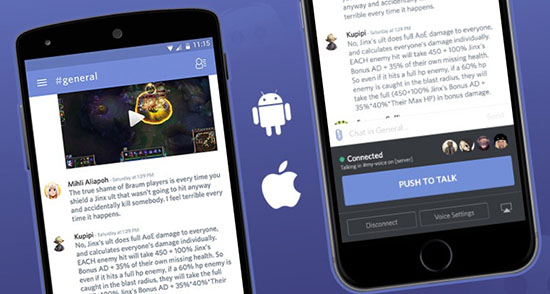
Общее представление о проблеме
Ошибки, приводящие к аварийному отключению приложения, при запуске появляются часто и возникают по самым разным причинам. Преграды для работы с Дискордом делятся на несколько видов:
Ошибок много, но они исправимы, для предотвращения неполадок нужно следовать общим рекомендациям: сканируйте устройство, примерно раз в 2 недели, на наличие вирусов и удаляйте подозрительные предложения, вовремя обновляйте систему. У людей, выполняющих эти рекомендации, нет проблем с устройством.
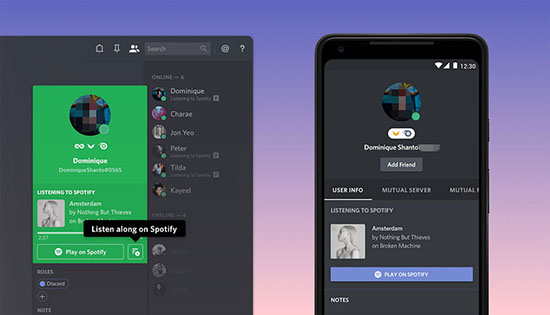
Что делать, чтобы Дискорд перестал вылетать на телефоне
Перед действиями по устранению неполадок нужно переустановить приложение и перезагрузить устройство, после чего свериться с минимальными характеристиками. Если они совпадают с параметрами устройства, а программа вылетает, то нужно использовать другие методы устранения неполадок.
Настройка Дискорда в соответствии с возможностями телефона
Настройка приложения простая, потому что интерфейс на русском языке и назначения функций описаны. Чтобы не вылетал Дискорд, нужно отключить все функции, которые требуют большого объема оперативной памяти. Пользователю нужно еще зарегистрироваться, это тоже может стать причиной вылетов.
Перейдя в профиль, пользователь может настраивать приложение.
Здесь можно настроить громкость и чувствительность микрофона, качество видеозвонка. Эти параметры настраиваются автоматически под микрофон. На телефонах качество видео ставиться минимальным для экономии ресурсов ОЗУ.
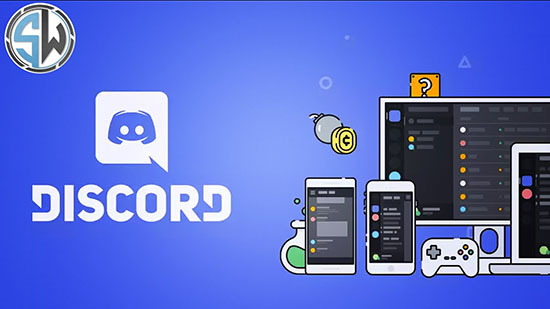
Здесь можно отключить уведомления вне приложения.
- Игровая активность.
- Текст и изображения.
Здесь можно настроить отображение анимаций, показ картинок. Если у устройства меньше 1 гигабайта оперативной памяти, то нужно отключить функции, позволяющие видеть анимированные картинки.
Здесь настраивается тема приложения. Доступно две – темная и светлая.
Освобождение памяти и очистка ОЗУ
Некоторые приложения после использования не закрываются до конца, а продолжают использовать память и работать в режиме, который не заметен человеку. Поэтому раз в неделю нужно очищать ОЗУ, чтобы телефон не тормозил.
Очистить оперативную память можно тремя способами: встроенным инструментом, вручную и через сторонние программы. Первый и последний способы очищают оперативную память за 1 – 5 секунд, но методы ненадежные, и они не могут закрывать приложения. Чтобы очистить специальным инструментом, достаточно нажать на значок, на экране просмотра активных приложений, тогда они закрываются или переходят в другой, экономный режим работы. Сторонние программы делают то же.
За годы использования устройства накапливаются ненужные службы и процессы, поэтому на телефонах, которым больше года, требуется ручная очистка оперативной памяти. Для оптимизации устройства необходимо перейти в настройки, выбрать вкладку «приложения» и перейти на страницу «работающий». После открытия панели, похожей на диспетчер задач на компьютере, пользователь должен остановить все процессы без пометки «системный». После отключения сторонних задач пользователю необходимо перезагрузить устройство.
Этим действиями он завершает очистку и добивается прироста в производительности, иногда разница в скорости работы устройства составляет 50%.
Перегрев смартфона
Устройство после 3 часов может нагреваться, особенно если были запущены требовательные игры, программы. Следуя рекомендациям можно избежать перегревания. Для этого раз в 2 часа работы устройства нужно отключать все несистемные процессы и подождать 10 минут. После этого нужно перезагрузить устройство и подождать до тех пор, пока температура устройства не станет приемлемой. Так останавливают перегревание.
Обновление или переустановка приложения
Если приложение было установлено из стороннего магазина, то могут возникнуть проблемы в работе с программой. Чтобы избежать таких ситуаций, нужно переустановить программу через официальные источники, тогда проблемы с файлами не будет.


Tom Clancy's Rainbow Six Siege
18 фев. 2018 в 7:04 Вообщем вот ситуация. Раньше было все отлчино, но пару месяцев назад все началось. Когда идет подготовка к раунду (выбор оперативников и оружия) все хорошо, как только начинается раунд, меня никто не слышит и я никого. Помогите с этой проблемой 18 фев. 2018 в 7:14 22 фев. 2019 в 0:41 Аналогичная ситуация.Попробуй выключить оверлей в дискорде и переподключайся к серверу, если лагает. А еще вроде можно в диспетчере задач повысить приоритет дискорда, но сам не пробовал так как слабый пк. 22 фев. 2019 в 1:05 В диспечере задач есть 4-5 процесов дискорда, вот один и зних упал в приоритете, все процесы должны быть "выше среднего"Если начинает лагать сворачивайте игру и провиряйте процессы дискорда и их приоритет 22 фев. 2019 в 1:38 Вопрос не актуален. Мне помогло форматирование своего пк. 28 июн. 2019 в 10:30 В диспечере задач есть 4-5 процесов дискорда, вот один и зних упал в приоритете, все процесы должны быть "выше среднего"
Если начинает лагать сворачивайте игру и провиряйте процессы дискорда и их приоритет Можно как-то изменить приоритет, чтобы он не падал после перезапуска? Типа я ставил приоритет, но потом он обратно возвращался на низкий после перезапуска дискорда или компьютера 28 июн. 2019 в 10:31 28 июн. 2019 в 10:36 В диспечере задач есть 4-5 процесов дискорда, вот один и зних упал в приоритете, все процесы должны быть "выше среднего"
Если начинает лагать сворачивайте игру и провиряйте процессы дискорда и их приоритет Можно как-то изменить приоритет, чтобы он не падал после перезапуска? Типа я ставил приоритет, но потом он обратно возвращался на низкий после перезапуска дискорда или компьютера никак вообще 5 авг. 2019 в 22:05
Спешл фор ю гайз. (Для тех кому божественные советы с оверлеем не помогли)
ПРИЧИНЫ: Процесс дискорда меняет свой приоритет на низкий во время игры. (Замечено только в радуге).
РЕШЕНИЕ: Все что нужно, это не дать ему сменить приоритет.
Скачиваем ОДНУ из этих программ:
- Prio
- Process Hacker
Открываем программу и ищем процесс дискорда. Ставим приоритет средний и сохраняем его для данного процесса. Заходим в радугу и спокойно играем с другом.
P.S. Мне помогло выставления на средний, вам возможно придется выставить выше среднего.
22 сен. 2019 в 10:15Спешл фор ю гайз. (Для тех кому божественные советы с оверлеем не помогли)
ПРИЧИНЫ: Процесс дискорда меняет свой приоритет на низкий во время игры. (Замечено только в радуге).
РЕШЕНИЕ: Все что нужно, это не дать ему сменить приоритет.
Скачиваем ОДНУ из этих программ:
- Prio
- Process Hacker
Открываем программу и ищем процесс дискорда. Ставим приоритет средний и сохраняем его для данного процесса. Заходим в радугу и спокойно играем с другом.
P.S. Мне помогло выставления на средний, вам возможно придется выставить выше среднего.
Мне в поддержке посоветовали это. И сработало, больше проблемы нет.
"Благодарю Вас за ответ. Обратите внимание, что Discord использует фреймворк Electron, у которого есть один аргумент в параметрах запуска, который убирает особенность самовольного переключения приложения пониженный приоритет: "--disable-renderer-backgrounding".
Для этого правда, понадобится выполнить запуск Discord, создав ярлык Discord.exe на рабочем столе и указав этот аргумент в параметрах запуска; объект ярлыка:
"C:\Users\%Имя пользователя%\AppData\Local\Discord\%номер версии%\Discord.exe --disable-renderer-backgrounding", после чего Discord перестанет уходить в пониженный приоритет."
1 мая. 2020 в 5:47Мне в поддержке посоветовали это. И сработало, больше проблемы нет.
"Благодарю Вас за ответ. Обратите внимание, что Discord использует фреймворк Electron, у которого есть один аргумент в параметрах запуска, который убирает особенность самовольного переключения приложения пониженный приоритет: "--disable-renderer-backgrounding".
Для этого правда, понадобится выполнить запуск Discord, создав ярлык Discord.exe на рабочем столе и указав этот аргумент в параметрах запуска; объект ярлыка:
"C:\Users\%Имя пользователя%\AppData\Local\Discord\%номер версии%\Discord.exe --disable-renderer-backgrounding", после чего Discord перестанет уходить в пониженный приоритет."
Та проще проц сменить и не париться, что я и сделяль. 25 мая. 2020 в 11:25Мне в поддержке посоветовали это. И сработало, больше проблемы нет.
"Благодарю Вас за ответ. Обратите внимание, что Discord использует фреймворк Electron, у которого есть один аргумент в параметрах запуска, который убирает особенность самовольного переключения приложения пониженный приоритет: "--disable-renderer-backgrounding".
Читайте также:


